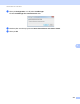User's Guide
Table Of Contents
- Bruksanvisning ADS-2400N/ADS-2800W/ADS-3000N/ADS-3600W
- Telefonnummer till Brother
- Bruksanvisningar och var jag hittar dem
- Komma igång
- Du kan använda följande funktioner
- Innehållsförteckning
- 1 Allmän information
- Använda bruksanvisningen
- Om skannern
- Översikt över kontrollpanelen (ADS-2400N / ADS-3000N)
- Översikt över kontrollpanelen (ADS-2800W / ADS-3600W)
- Genvägsinställningar (ADS-2800W / ADS-3600W)
- Öppna Brother Utilities (Windows®)
- Allmän konfiguration (ADS-2400N / ADS-3000N)
- Allmän konfiguration (ADS-2800W / ADS-3600W)
- Inställningslås (ADS-2800W / ADS-3600W)
- Säkert funktionslås 3.0 (ADS-2800W / ADS-3600W)
- Aktiv katalogautentisering (ADS-2800W / ADS-3600W)
- LDAP-autentisering (ADS-2800W / ADS-3600W)
- 2 Dokumentspecifikationer
- 3 Skannerförberedelser
- 4 Förbereda nätverket för skanning med datorn
- 5 Innan du skannar
- 6 Skanna med datorn
- Ändra användargränssnittet för ControlCenter4 (Windows®)
- Skanna med ControlCenter4 i Standardläge (Windows®)
- Skanna med ControlCenter4 i Avancerat läge (Windows®)
- Skapa en anpassad flik (ControlCenter4, Avancerat läge) (Windows®)
- Ändra skanningsinställningarna (ControlCenter4) (Windows®)
- Skanna med Brother iPrint&Scan (Mac)
- Skanna med Nuance™ PaperPort™ 14SE eller andra Windows®-program
- Med ABBYY FineReader
- Skanna med TWAIN-program (Macintosh)
- Skanna med Apple Bildinsamling (ICA-drivrutin)
- 7 Skanna med kontrollpanelen
- Spara skannade dokument på datorn i Standardläge
- Spara skannade dokument på datorn i Avancerat läge
- Spara skannade dokument till ett USB-minne
- Skanna dokument till en FTP-server
- Skanna dokument till en SFTP-server
- Skanna dokument till en delad mapp/nätverksplats (Windows®)
- Skanna dokument till SharePoint
- Skanna med Web Services (Windows Vista®, Windows® 7, Windows® 8, Windows® 8.1 och Windows® 10)
- Skicka skannade dokument direkt till en e-postadress (ADS-2800W / ADS-3600W)
- Ställa in adressboken (ADS-2800W / ADS-3600W)
- Överföra skannade dokument till webben (ADS-2800W / ADS-3600W)
- Ändra Skanna till PC-inställningar (Windows®)
- Alternativ för skanning med pekskärmen (ADS-2800W / ADS-3600W)
- 8 Hantera skannern från datorn
- 9 Rutinunderhåll
- Rengöra skannerns utsida
- Rengöra skannern och rullarna
- Byta förbrukningsmaterial
- Artikelnamn, nummer och livscykler
- Kontrollera bytesintervallet för förbrukningsartiklar (ADS-2400N / ADS-3000N)
- Kontrollera bytesintervallet för förbrukningsartiklar (ADS-2800W / ADS-3600W)
- Byta matningsrullen
- Byta rullvalsen
- Återställa användningsräknare
- Återställa användningsräknare (ADS-2800W / ADS-3600W)
- Förpacka och transportera skannern
- 10 Felsökning
- Översikt
- Identifiera problemet
- Felmeddelanden och underhållsmeddelanden
- Drifts- och programvarurelaterade problem
- Skannerinformation
- Kontrollera serienumret (ADS-2400N / ADS-3000N)
- Kontrollera serienumret (ADS-2800W / ADS-3600W)
- Aktivering/inaktivering av WLAN (ADS-2800W / ADS-3600W)
- Aktivera/inaktivera LAN
- Aktivera/inaktivera USB
- Återställningsfunktioner
- Återställ skannern (ADS-2400N / ADS-3000N)
- Återställ skannern (ADS-2800W / ADS-3600W)
- A Specifikationer
- B Bilaga
- C Index
Hantera skannern från datorn
205
8
Ställa in Brother-skannern från datorn 8
Använd programmet Fjärrinställning om du vill konfigurera skannerns inställningar direkt från datorn och
överföra dem direkt till skannern. Programmet Fjärrinställning hämtar automatiskt inställningarna från
skannern till datorn och visar dem på skärmen.
OBS
Om det visas ett felmeddelande kan inte Fjärrinställning starta. Åtgärda felet och försök sedan att starta
Fjärrinställning på nytt.
(Endast Windows
®
)
• Om din dator skyddas av en brandvägg och inte kan använda fjärrinställning måste du kanske
konfigurera brandväggens inställningar för att tillåta kommunikation via port nummer 161 och 137.
• Om du använder Windows
®
-brandväggen och du installerade skannerdrivrutinen från
installationsskivan har nödvändiga inställningar för brandväggen redan gjorts.
1 Starta programmet.
Windows
®
1 Klicka på ikonen (ControlCenter4) i aktivitetsfältet och välj sedan Öppna från menyn.
Fönstret ControlCenter4 visas.
2 Klicka på fliken Enhetsinställningar (i exemplet nedan används Standardläge).
3 Klicka på knappen Fjärrinställning.